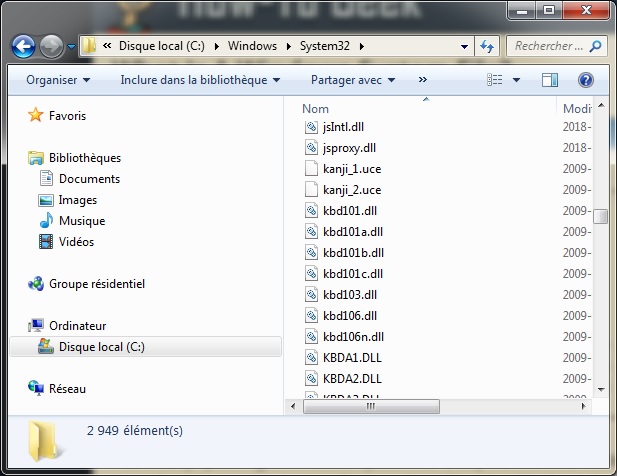Técnicamente hablando, un archivo de sistema de Windows es un archivo con el atributo oculto de sistema habilitado. En la práctica, los archivos de sistema son aquellos de los que Windows depende para funcionar correctamente. Estos van desde los controladores de hardware hasta los archivos de configuración y DLL e incluso los distintos archivos que componen el registro de Windows.
Estos archivos a menudo se modifican automáticamente cuando el sistema o las instalaciones de la aplicación se actualizan, pero como regla general, es preferible dejar los archivos del sistema en paz. Borrar, mover, cambiar el nombre o modificar estos archivos puede resultar en un fallo completo del sistema. Como resultado, a menudo están ocultos y son de sólo lectura.
Si eres cuidadoso y sabes lo que estás haciendo, o si sigues las instrucciones de una fuente en la que confías, puedes obtener mucho valor de este tipo de cosas.
¿Dónde se almacenan los archivos del sistema?
Los archivos de sistema se encuentran normalmente en carpetas específicas identificadas como carpetas de sistema. Para evitar la eliminación accidental, estos archivos se ocultan en Windows de forma predeterminada. Tampoco aparecen en las búsquedas.
La verdad es que los archivos del sistema se pueden almacenar en muchos lugares de su PC. La carpeta raíz de su unidad de sistema (C: \), por ejemplo, contiene archivos de sistema como su archivo de página (pagefile.sys) y su archivo de hibernación (hiberfil.sys.
La mayoría de los archivos de sistema de Windows se almacenan en C: \ Windows, especialmente en subcarpetas como / System32 y / SysWOW64. Pero también encontrará archivos de sistema dispersos en carpetas de usuario (como la carpeta appdata) y carpetas de aplicación (como las carpetas ProgramData o Program Files.
Cómo mostrar archivos de sistema ocultos en Windows
Aunque los archivos de sistema están ocultos por defecto en Windows, es bastante fácil mostrarlos en Windows.
También lea Cómo iniciar en modo seguro en Windows Tenga en
cuenta que borrar, mover, editar o renombrar estos archivos puede causar todo tipo de problemas. Nuestro consejo es dejar los archivos del sistema en su mayor parte ocultos. Si trabaja intencionadamente con archivos del sistema aplicando un truco, muéstrelos y ocúltelos de nuevo cuando haya terminado.
Para ver los archivos de sistema en Windows, primero abra una ventana del Explorador de archivos. En el Explorador de archivos, seleccione Ver> Opciones> Editar carpeta y opciones de búsqueda.
En la ventana Opciones de carpeta, vaya a la pestaña «Ver» y desmarque la casilla «Ocultar los archivos protegidos del sistema operativo (recomendado)«. Haga clic en «Aceptar» cuando haya terminado.
Ahora podrá ver los archivos ocultos del sistema. Tenga en cuenta que los iconos de archivos del sistema son más pequeños que los iconos de archivos que no son del sistema, para ayudarle a indicar su importancia.
¿Qué sucede si los archivos del sistema están dañados?
Esto realmente depende de qué archivos del sistema estén dañados, por lo que los síntomas pueden incluir aplicaciones que no se ejecutan (o congelan), errores de pantalla azul o incluso Windows que no se inicia.
Si sospecha que hay archivos de sistema dañados o que faltan, hay dos herramientas de sistema incorporadas que pueden ayudarle. El Comprobador de Archivos de Sistema (SFC) escanea los archivos de sistema de Windows y puede reemplazar aquellos que encuentra perdidos o dañados. El comando DISM (Deployment Image Servicing and Management) puede utilizarse para resolver los problemas subyacentes que impiden que el SFC haga su trabajo.
Al utilizarlos juntos, podrá reparar con éxito los archivos de sistema perdidos o dañados.
El SFC analiza el equipo en busca de archivos de sistema de Windows dañados u otros cambios. Si encuentra un archivo modificado, lo reemplazará automáticamente por la versión correcta.
Leer tambiénCómo recuperar las claves de producto en Windows
Si todo lo demás falla y ninguna de estas opciones funciona, siempre puede actualizar o restablecer el equipo a su estado predeterminado. Esta opción sólo debe utilizarse como último recurso. Todos sus archivos personales serán guardados, pero todas las aplicaciones descargadas después de la venta serán eliminadas.
Otros consejos interesantes:
- Cómo instalar y probar Windows sin afectar al sistema operativo actualmente instalado La mayoría de ustedes ya habrían escuchado que el último sistema operativo de Microsoft es Windows 10, que se encuentra ahora en la fase de prueba y comienza el largo camino hacia una versión final. Para……
- ¿Qué es un servidor proxy? Un proxy es un servidor de ordenador o software que forma parte del servidor de puerta de enlace u otro ordenador que separa una red de área local de redes externas. Un servidor proxy almacenará en caché……
- Cómo ver archivos y carpetas ocultos en Windows 10 Cómo ver archivos y carpetas ocultos en Windows 10 Fabio Buckell 2 de abril de 2018 Windows Sin comentarios Compartir Tweet Email ¿Sabía que para evitar la eliminación de archivos importantes, las cachés de Windows….
- Agregar imágenes de fondo a carpetas en Windows Suponga que tiene una carpeta de música que contiene todas las canciones de su cantante favorito. ¿No sería estupendo que, en lugar del fondo blanco, se añadiera la imagen del cantante en el fondo de……
- Grabar un CD / DVD en Windows 7 o Vista sin usar software Se ha añadido una función de grabación de CD / DVD al sistema operativo Windows desde el lanzamiento de Windows XP. Sin embargo, los pasos para grabar CDs / DVDs en Windows Vista y Windows…..